Beberapa Penyebab Umum Error 404 di WordPress
Diterbitkan: 2023-04-10Ada beberapa hal yang lebih membuat frustrasi pemilik situs web daripada halaman yang hilang dan tautan yang rusak.
Ini bukan hanya masalah yang secara negatif memengaruhi pengalaman pengguna yang Anda berikan, tetapi mengidentifikasi penyebab umum kesalahan 404 yang Anda dapatkan dan memperbaiki masalah dapat menjadi pekerjaan rumah yang menyita waktu untuk mengembangkan situs dan mengembangkan bisnis Anda.
Jika itu masalah yang Anda hadapi saat ini, baca terus.
Dalam panduan ini, Anda akan belajar cara memeriksa kesalahan 404 di WordPress, apa yang harus dilakukan tentangnya, dan bagaimana mencegahnya terjadi sejak awal.
Apa itu kesalahan 404 di WordPress?
Sebelum kami mulai mengidentifikasi penyebab dan solusi dari kesalahan 404 Anda, ada baiknya Anda memahami apa yang sedang kita hadapi di sini.
Singkatnya, kesalahan 404 adalah kode status HTTP yang memberi tahu Anda bahwa sumber daya yang diminta tidak dapat ditemukan di server.
Dengan kata lain, halaman, posting, atau jenis file lain yang Anda coba akses tidak berada di tempat yang seharusnya, baik karena telah dihapus, dipindahkan ke lokasi lain di server Anda, atau URL-nya diubah.
Jika Anda pernah menemukan kesalahan 404 di situs web orang lain, Anda akan tahu betapa menyebalkannya itu. Karena tidak dapat menemukan apa yang Anda inginkan, Anda mengalami pengalaman yang membuat frustrasi mengarungi menu navigasi dan melakukan pencarian situs untuk mencoba dan menemukannya, atau, kemungkinan besar, Anda hanya kembali ke mesin pencari pilihan Anda dan mencoba situs web lain.
Sekarang, bayangkan jika pengunjung Anda memiliki pengalaman yang sama. Paling-paling, mereka tidak akan dapat menemukan apa yang mereka inginkan, yang dapat menjadi masalah bagi Anda sebagai pemilik bisnis jika mereka ingin membeli produk atau layanan.
Paling buruk, kesalahan 404 Anda membuat pengunjung Anda menunggu pesaing Anda, tidak pernah kembali.
Artikel Berlanjut Di Bawah
Jadi, Anda dapat melihat betapa pentingnya memahami mengapa 404 kesalahan terjadi di situs web WordPress Anda untuk mencegahnya berdampak buruk pada bisnis Anda.
5 Penyebab Umum Error 404 di WordPress
1. URL yang salah ketik
Salah satu alasan paling umum mengapa 404 error terjadi adalah karena URL yang dimasukkan ke browser salah.
Tentu saja, ini hanya kesalahan manusia biasa. Lagi pula, siapa di antara kita yang tidak rentan terhadap kesalahan ketik sesekali?
Namun, ini mungkin lebih berkaitan dengan struktur permalink Anda. Sederhananya, semakin panjang dan kompleks URL Anda, semakin sulit untuk diingat dan semakin besar kemungkinan salah ketik.
Ini terutama benar jika Anda menggunakan permalink biasa, numerik, atau berbasis tanggal.
Kemungkinan penyebab lain dari kesengsaraan WordPress 404 Anda adalah Anda mengubah struktur permalink Anda tetapi tidak memperbarui tautan ke halaman Anda yang sekarang hilang.
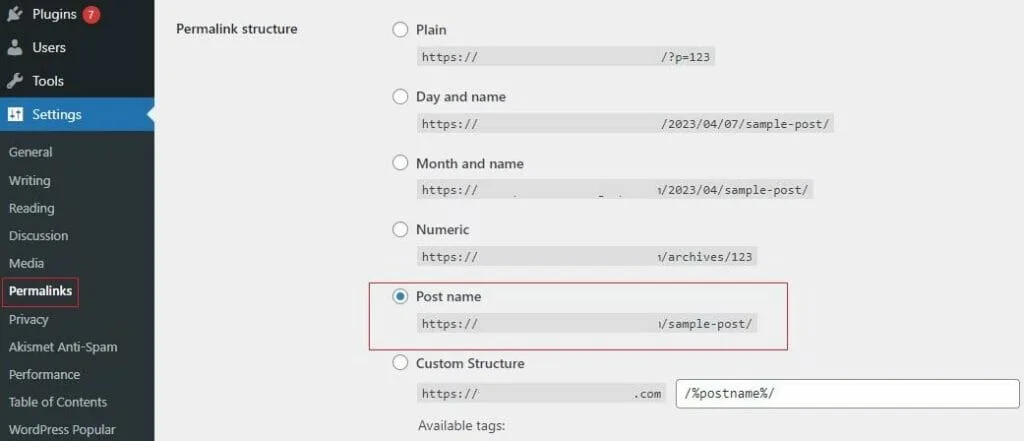
Jadi, setelah memeriksa bahwa kesalahan ketik dasar bukanlah masalahnya, solusi terbaik berikutnya adalah masuk ke WordPress dan masuk ke Pengaturan – Permalinks .
Lihat jenis struktur permalink yang digunakan oleh WordPress Anda dan bandingkan dengan instalasinya.
Jika Anda mendapatkan kesalahan 404 dari URL seperti Yourwebsite.com/2023/04/post-name tetapi struktur permalink Anda disetel untuk menampilkan URL sebagai Yourwebsite.com/post-name , ada masalah Anda.
Artikel Berlanjut Di Bawah
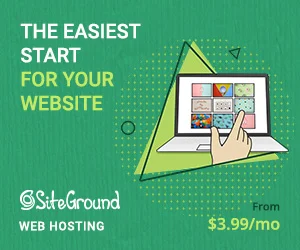
Coba halaman lagi dengan permalink yang tepat dan itu akan berfungsi.
Jika permalink Anda tidak disetel ke struktur Post Name, sekarang saat yang tepat untuk mewujudkannya. Dikombinasikan dengan slug halaman yang ringkas, struktur ini akan memberi Anda URL yang lugas dan mudah diingat, menjadikannya salah satu cara terbaik untuk mencegah kesalahan 404 di masa mendatang.
Lihat panduan kami untuk menyetel permalink dengan benar untuk bantuan lebih lanjut terkait hal ini.
2. Halaman yang Dihapus
Jika Anda 100% yakin bahwa URL Anda akurat tetapi Anda masih mendapatkan kesalahan 404, kemungkinan besar penyebab berikutnya adalah halaman tersebut telah dihapus.
Cara tercepat untuk memeriksa apakah halaman Anda masih ada adalah masuk ke WordPress dan mencarinya.
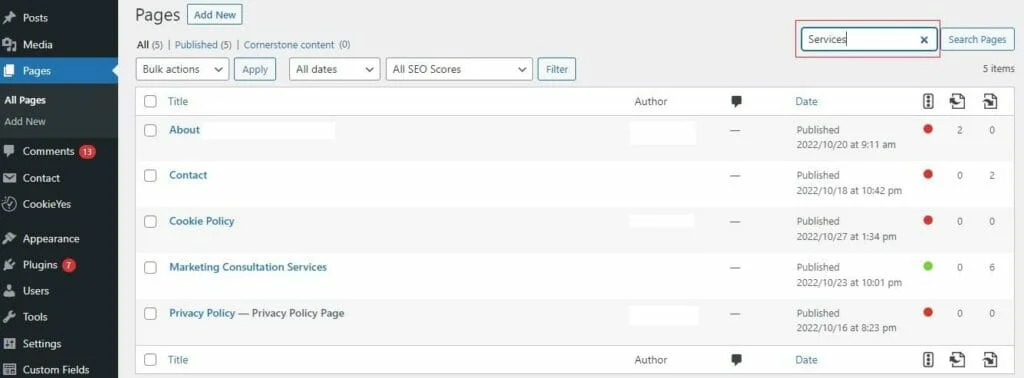
Bergantung pada jenis konten yang Anda publikasikan, buka Postingan atau Halaman dan gunakan kotak pencarian untuk mencari halaman yang dimaksud.
Jika tidak ada, Anda dapat menganggapnya telah dihapus, dalam hal ini Anda harus memulihkan halaman atau membuat pengalihan sehingga URL yang mengarah ke halaman yang hilang sekarang mengarah ke tempat lain.
3. Halaman Dipindahkan
Jika Anda yakin tidak mungkin halaman Anda dapat dihapus, tetapi masih belum berada di tempat yang seharusnya, kemungkinan besar jawabannya adalah halaman tersebut telah dipindahkan.
Misalnya, mungkin halaman tersebut awalnya berada di yourdomain.com/folder1/page-name , tetapi sekarang berada di yourdomain.com/folder1/folder2/page-name .
Jika Anda bertanya-tanya bagaimana cara memeriksa kesalahan 404 yang disebabkan oleh halaman yang dipindahkan, semudah melakukan pencarian situs.
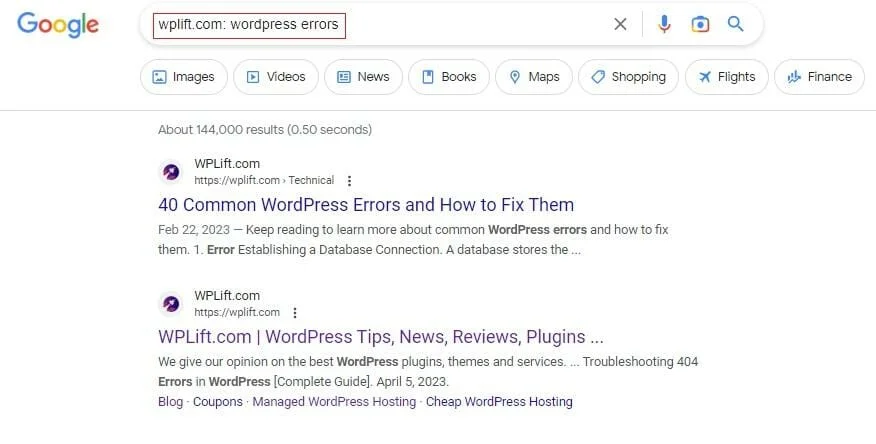
Buka Google dan ketik yourdomain.com: judul halaman yang hilang.
Artikel Berlanjut Di Bawah
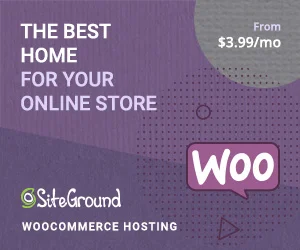
Jika halaman masih ada, itu akan muncul di hasil pencarian. Anda kemudian dapat membuka halaman untuk mencari tahu di mana letaknya di server Anda dan memperbarui tautan apa pun ke halaman itu atau menggunakan FTP untuk mengembalikannya ke lokasi aslinya.

4. Konflik Plugin dan Tema
Jika Anda yakin bahwa halaman Anda tepat berada di tempat yang seharusnya dan Anda menggunakan URL yang benar tetapi masih belum terlihat, tema atau plugin WordPress Anda adalah akar masalahnya.
Jika kedaluwarsa, kode buruk, atau konflik dengan alat WordPress lainnya, Anda mungkin mengalami kesalahan 404 yang tidak terduga.
Untungnya, ini adalah masalah lain yang relatif cepat dan mudah dipecahkan.
A. Uji Tema Anda
Tugas pertama Anda adalah memeriksa apakah tema WordPress Anda mutakhir.

Salah satu cara mudah untuk melakukannya adalah dengan menggunakan alat pengujian tema gratis seperti Theme Check. Ini menjalankan ribuan tes pada tema Anda dan memberi Anda daftar kesalahan dan masalah.
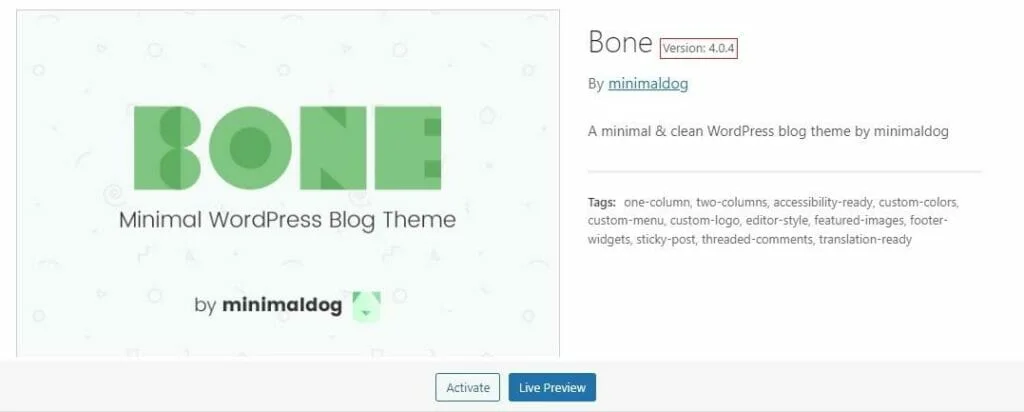
Cara lain adalah memeriksa nomor versi tema Anda dengan membuka Penampilan – Tema dan memilih tema aktif Anda. Anda kemudian dapat membandingkannya dengan nomor versi di situs web pengembang tema. Jika nomor versi pengembang lebih tinggi dari milik Anda, saatnya untuk pembaruan.
Jika semuanya sudah diperbarui, coba aktifkan tema lain untuk melihat apakah itu menyelesaikan masalah.
Jika tidak, tema Anda mungkin bukan masalahnya, jadi lanjutkan ke plugin Anda.
B. Uji Plugin Anda
Pertama, navigasikan ke Plugins – Installed Plugins . Jika ada pemberitahuan bahwa plugin tertentu memerlukan pembaruan, selesaikan terlebih dahulu.

Jika itu tidak memperbaikinya, konflik dengan satu plugin dapat menyebabkan kesalahan 404.
Cara termudah untuk mengujinya adalah dengan menonaktifkan semua plugin Anda dan menyegarkan situs web Anda.
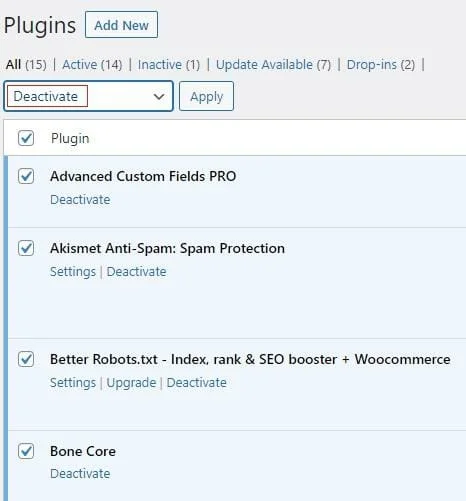
Jika halaman tersebut muncul, Anda dapat yakin bahwa pelakunya ada di suatu tempat di folder plugin Anda, tetapi yang mana?
Untuk mengetahuinya, instal ulang plugin Anda satu per satu, segarkan halaman yang hilang setelah masing-masing. Jika muncul kembali, Anda tahu bahwa plugin bukanlah masalahnya. Jika menghilang lagi setelah Anda menginstal plugin berikutnya, plugin itulah yang menyebabkan halaman Anda tidak ditemukan. Karena itu, yang terbaik adalah menghapusnya dari pengaturan Anda dan menggunakan yang lain.
5. Kesalahan Server
Jika semuanya gagal, mungkin tidak ada yang salah dengan situs web Anda, untuk memulai, dan itu adalah masalah dengan server hosting web Anda.
Jika server Anda kelebihan beban dengan permintaan, itu tidak memiliki sumber daya yang tersedia untuk menanganinya, mengakibatkan 404 kesalahan. Jika demikian, mungkin sudah waktunya untuk mencari penyedia hosting baru.
Alternatifnya, ada masalah dengan cara menyiapkan server Anda, baik karena domain tidak mengarah ke lokasi yang benar, file .htaccess Anda hilang atau rusak, atau izin file Anda salah dikonfigurasi.
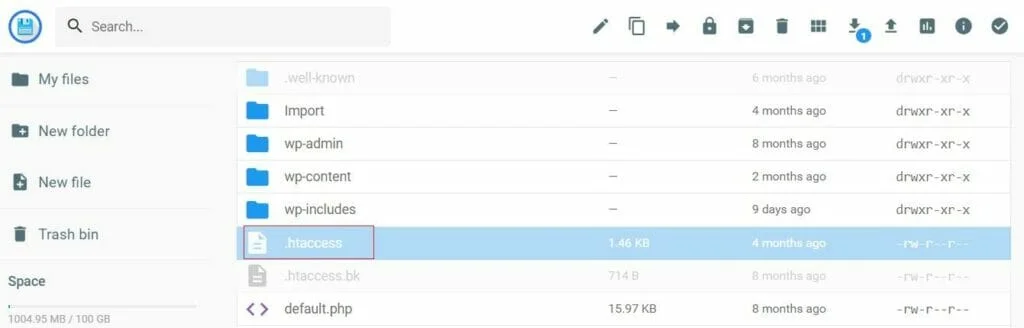
Anda dapat menemukan file .htaccess Anda di pengelola file platform hosting Anda atau dengan menghubungkan ke situs Anda melalui FTP dan menggantinya atau memperbaikinya seperlunya.
Anda juga dapat menggunakan panduan lengkap kami tentang cara memecahkan kesalahan 404 untuk membantu Anda mengatasi masalah teknis yang berkaitan dengan izin file dan konfigurasi domain.
Cara Mencegah Error 404 di WordPress
Mempelajari cara memeriksa kesalahan 404 di WordPress akan terbukti sangat berharga untuk mengetahui akar penyebab masalah yang ada dan menerapkan solusinya, tetapi ada banyak hal yang dapat Anda lakukan untuk membantu mencegahnya terjadi sejak awal.
Meluangkan waktu ekstra untuk melakukan saran berikut sekarang akan membantu Anda menghindari menghabiskan lebih banyak waktu nanti untuk memecahkan masalah permalink yang rusak atau memperbaiki kesalahan lainnya, belum lagi menghindari dampak negatif pada lalu lintas, pengalaman pengguna, dan penjualan Anda yang disebabkan oleh halaman yang hilang.
1. Gunakan URL yang pendek dan sederhana.
2. Gunakan alat pemeriksa tautan rusak terkemuka seperti Link Whisper dan Infinite Broken Link Checker untuk memindai kesalahan 404 secara teratur sehingga Anda dapat memperbaikinya sebelum memengaruhi pengguna Anda. Alat audit situs pada platform seperti Semrush, Ahrefs, dan Google Search Console juga dapat digunakan untuk tujuan ini.
3. Pelajari cara membuat halaman 404 khusus dengan fitur pencarian dan tautan ke konten yang relevan sehingga jika terjadi kesalahan, pengguna masih dapat menemukan apa yang mereka inginkan dari situs Anda.
4. Pastikan untuk mengatur pengalihan dan/atau memperbarui tautan Anda saat memindahkan atau menghapus konten
5. Selalu perbarui tema dan perangkat lunak Anda.
6. Tingkatkan paket hosting Anda atau beralih ke penyedia baru jika server Anda menjadi penyebab kesalahan 404 Anda.
Mengidentifikasi Penyebab Error 404 di WordPress: Key Takeaways
Jika Anda telah membaca seluruh panduan ini, Anda sekarang tahu bahwa sebagian besar kesalahan WordPress 404 disebabkan oleh permalink yang salah, halaman yang dihapus, atau halaman yang telah dipindahkan ke lokasi baru. Anda juga mengetahui cara terbaik untuk memeriksa salah satu dari masalah ini yang memengaruhi situs Anda, dan beberapa cara cepat dan sederhana untuk mengatasi masalah tersebut.
Jika Anda telah mengikuti saran kami di sini dan tidak berhasil untuk Anda, baca cara memperbaiki tautan rusak di WordPress untuk solusi lebih lanjut.
Kami juga membahas bagaimana konflik plugin dan tema atau kesalahan server dapat menjadi alasan pengguna tidak dapat mengakses konten di situs web Anda dan apa yang harus dilakukan. Jika masalahnya adalah server Anda, kami sarankan untuk memeriksa panduan kami untuk masalah server parenting yang menyebabkan 404 kesalahan di WordPress untuk melihat lebih dalam masalah ini dan cara menyelesaikannya untuk selamanya.
